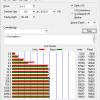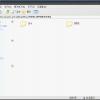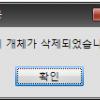시끄러운 컴퓨터의 소음, 그 원인을 알고 계십니까?
컴퓨터 소음의 대부분은 바로 쿨러(쿨러)에서 발생합니다. 본체 안에는 일반적으로 3개의 쿨러가 동작합니다.
1. 파워서플라이 쿨러 - 파워서플라이(전원공급장치)의 과열을 방지합니다.
2. 본체 쿨러 - 본체 내부의 전체적인 열을 방출합니다.
3. CPU 쿨러 - CPU를 집중적으로 냉각시킵니다.
이 중에서 본체 쿨러와 CPU 쿨러의 소음이 가장 크다고 볼 수 있습니다.
물론, 파워서플라이에서도 소음이 발생하지만 요즘 일반적으로 무소음 쿨러가 장착된 파워서플라이를 사용하기 때문에 거의 소음이 없습니다. 본체 쿨러와 CPU 쿨러는 무소음 쿨러가 옵션(!)이기 때문에 업체에 따로 이야기하지 않으면, 기본 쿨러을 달아줍니다.
CPU가 과열되면, 시스템이 갑자기 다운되거나 일정시간 전원이 켜지지 않거나 스스로 재부팅되는 등의 이상 동작이 발생하게 됩니다. 그래서 CPU 쿨러는 매우 중요한 역할을 하고 있습니다. 처음 CPU를 구입하게 되면, 그 안에 기본으로 쿨러가 들어 있습니다. 번들이죠. 이게 아주 애매합니다. 말 그대로 번들이라서 처음 구입후 약 4~5개월 지나면 본색을 드러냅니다. 진동과 소음이 장난 아니죠... 성능이 점점 나빠져 냉각도 제대로 되지 않습니다.
그래서 다들 사제(?) 쿨러를 설치하게 됩니다. 유저들이 가장 선호하는 쿨러로는 '잘만쿨러'라고 불리는 '잘만'사의 제품입니다. 조용하고 냉각 성능도 우수하다고 평가됩니다. 가격이 비싼 단점이 있죠,
그래서 대개 그 아래 수준의 쿨러를 찾게 되는데, 저는 '에이팩'사의 무소음 쿨러 '제로썸'을 장착해 보았습니다.
모델명은 CF800. 구리재질의 히트파이프 4개, 알루미늄 방열판을 사용하였고, LGA775 소켓(펜티움D)용입니다.

번쩍번쩍~합니다...

구성품과 제품 크기 입니다.

한가운데는 ZEROtherm이라는 로고가 있고, 투명 재질의 팬을 사용해 제품 자체도 시원해 보입니다.

CPU와 맞닿는 부분은 구리로 되어 있고, 히트파이프는 구리 재질에 코팅이 되어 있다고 합니다. 앞서 설명드린대로 그리스가 도포되어 있지 않습니다. 반짝반짝...

이녀석이 문제의 인텔 정품(?) 쿨러입니다. 아주~ 시끄러운 녀석... 겉보기에도 값차이가 좀 나지 않나요?
이제 설치를 시작해 보겠습니다. 우선 메인보드를 케이스에서 떼어내고, 정품 쿨러를 떼어 냅니다. 제거는 생각보다 쉽습니다. 정품 쿨러 네 모퉁이의 지지대를 보면, 지지대의 윗부분을 화살표 방향으로 돌려서 조이고 풀게 되어 있습니다. 지지대 윗부분을 모두 설치된 반대 방향으로 돌리면, 메인보드에서 분리됩니다.

뜯어 내셨으면, 다음 단계로 뒷판 지지대를 설치해야 합니다. 금속재질로 인한 쇼트를 막기 위해 절연 성분의 테이프가 발라져있으므로, 필름을 떼어내고 메인보드 뒷면, CPU 바로 뒷 부분에 부착합니다.

접착성이 약하기 때문에 납작한 바닥에 놓는게 좋습니다.

정품 쿨러를 제거하면 반짝이는 CPU가 보입니다. 그리스가 발라져 있는데, 새로 바르시려면 휴지 등으로 닦아내시면 됩니다. 쉽게 닦입니다. 저 위에 그리스를 중앙부터 발라줍니다.

제품에 포함된 그리스 입니다. 참고로, 그리스는 버터크림 같은 느낌이나 점성이 있으므로 빵바르듯이 펴바르기가 곤란합니다. 게다가 포함된 그리스는 양이 많지 않으므로 중앙부터 많이 발라서 쿨러 설치시 눌리는 힘으로 펴 발라지도록 하는게 좋습니다. (너무 많이 발라도 냉각 성능이 떨어집니다.)

CPU위에 쿨러의 냉각판이 정확히 올라가도록 하고, 방금 바른 그리스가 잘 펴지도록 합니다. 지지대와 쿨러를 일치시키고 나사 홀에 나사를 넣고 조이면 완료입니다. 다 조이고 나면 견고하게 부착됨을 알 수 있습니다.
[주의사항] 히트파이프의 둥글게 휘어진 곳이 RAM 쪽을 향하도록 합니다. (설명서)

정품쿨러와의 뽀대(?) 비교... 보기만 해도 훨씬 시원해 보입니다.

장착 완료!

작동하는 모습입니다.
무소음 쿨러답게 소음은 거의 들리지 않습니다. 본체 냉각팬 돌아가는 소리만 들립니다. (이것도 무소음 쿨러를 달면 없어질 겁니다)
보너스로 예쁜 푸른색 LED가 점등되어 보기에 좋습니다.
게임이나 3D 동작 없이 일반적인 작업 결과 (최대 rpm에서 동작하도록 세팅)
정품쿨러 / 4200~4500rpm (불안정; 급격한변화폭) / 엄청난소음 / 온도 55~63도 급변
제로썸쿨러 / 1430~1470rpm (안정; 부드러운증감) / 무소음 / 온도 57~59도 안정적 유지
# CPU종류, 사용량, 외부온도, 본체케이스 및 작업 내용과 장소 등에 따라 차이가 있을 수 있음.
교실에서 컴퓨터가 자주 다운되고, 이상동작하시는 선생님들의 컴퓨터를 살펴보면, 서류나 A4용지 등으로 컴퓨터 전면이나 측면의 흡기구를 막아서 외부 공기의 유입을 막아 과열되는 경우가 많습니다. 쿨러의 성능이 아무리 좋다 하더라도 컴퓨터 본체에 뚫려있는 구멍들이 막히지 않도록, 책상면이나 벽면과 일정 거리를 두셔야 합니다.
하나 더~ 여름철에 컴퓨터를 냉각시키신다고 본체 커버를 열어두고 사용하시는 경우가 있는데, 냉각에 전혀 도움이 되지 않습니다. 본체 케이스는 흡기구(옆면이나 틈새 등의 좁은 구멍)에서 흡입된 외부 공기가 기류를 형성해 배기구를 통해 빠져나가도록 설계합니다. 그런데, 커버를 뜯어버리면 기류 형성을 방해해서, 열기가 본체 내부에서 맴돌게 됩니다. 오히려 과열되기 쉽습니다. 보너스로 방 전체가 후끈후끈해지죠.
학교 뿐만 아니라 가정에서도 꼭 염두해 두시기 바랍니다.
'컴퓨터의 구멍들은 다 이유가 있습니다'
컴퓨터의 소음도 줄이고, CPU의 과열도 막는 '제로썸 무소음 쿨러 설치' 였습니다.
:맥노턴.